【2025年】MacでDVDを再生できない原因及びおすすめのMac用のDVDプレーヤー
要約: Mac用のDVD 再生ソフトがWindowsのと比べれば多くと言えません。且つMacでDVD を再生する途中、常に様々な問題があって再生できなくなります。DVDやBlu-rayディスクにコピー保護がかけられたため再生できないのがよく見られる原因です。
MacでDVDを再生するとは、DVDを再生するか、DVDムービーファイルを再生するか、いずれかの意味をしています。DVDディスクが逆にする又は外部干渉、電源やロジック問題、汚れ、破損の問題などいろいろの理由でDVDが再生できない場合が多いです。この記事で、MacDVD再生プレイヤー及びMacでDVDを再生できない理由をまとめます。また、MacのDVDプレーヤーではDVD又はDVDムービーファイルを再生することができますが、コピーコピーガードがかけられたDVDディスクを再生できません。そこでMacでコピーガードがかかるDVDやBlu-rayディスクも再生できるプレーヤーを紹介します。

MacでDVDを再生できない原因及び対処法
1. DVDドライブが認識されていない

汚れや傷などでドライブがちゃんと認識されない場合があります。その場合は、ドライブを綺麗に拭くしてみてください。また、光学ドライブがちゃんと接続できない場合でもちゃんと認識されません。内蔵のドライブならドライブや周りのハードウェアの故障が原因となるかもしれません。
対処法:
外付けドライブが認識されない場合は、接続ケーブルの確認や外部電源などを確認してください。チェックしてもドライブが認識されない場合は、ドライブ自体の故障だと思われます。別のドライブで試してみたら問題を解決するかもしれません。内蔵のドライブが認識されない場合は、パソコンに故障が生じると考えられます。
2. DVDプレーヤーがマウントされていない
ハードウェアが問題なければ、ソフトウェアの問題になる可能性が大きい。まずチェックする必要なのは、DVDプレーヤーがマウントされていないかことです。また、マウントされてもMacでDVDを再生できないなら、そのDVDプレーヤーはMacで利用できない場合があります。
対処法:
デスクトップにDVDアイコンが表示されない場合は、まず、FINDERの環境設定を確認しましょう。確認方法は次のようです。
1.デスクトップをクリックして、Finderをアクティブにします。
2.「Finder」メニューから「環境設定…」をクリックします。
3.「一般」タブの「デスクトップに表示する項目」で「CD、DVD、およびiPod」にチェックを入れます。それでもDVDアイコンが表示されない場合は、ディスク或いはドライブに問題がある恐れがあります。
ほかのディスクを入れたら問題がないなら、最初のディスクのせいだろう。他のディスクもマウントできない場合は、ドライブに故障があると考えるしかありません。
3. DVDプレーヤーがDVDのメディアに対応していない
市場に出回るDVDの種類が多いですが、DVD 全ての種類に対応するに限りません。例えば、DVD-Rしか対応していないDVDプレーヤーが結構あります。また、一層式と二層式両方に対応するかどうかを確認する必要もあります。なお、AVCHD形式のDVDメディアはDVDプレーヤーでは再生できない場合があります。
対処法:
DVDバックアップソフトでDVDをドライブに対応の規格に変換するか、コンテンツだけをコピーしてHDDに保存されます。その後、下記のDVDFab プレーヤー 6 for Macなどのを使って視聴します。
4. ペアレンタルコントール
ペアレンタルコントール機能によってDVD映画格付けによる制限権利を設定することができますので、ペアレンタルコントール機能をオンにしているかどうかを確認してください。
対処法:
Macの管理者へ再生制限を解除し、ペアレンタルコントール機能をオンにします。
DVDディスクに再生制限がある

コピーガードされるDVDには常にリージョンコードの問題があります。海外で再生できる同一DVDディスクは日本では再生できない場合があります。日本のDVDリージョンコードは2です。
対処法:
DVDコピーガードを解除するソフトでDVDリージョンコードを解除します。具体的には、暗号化DVDをコピーする方法を参照してください。
DVDディスクを再生するには、いつもドライブが必要となるため、DVDムービーをISOやフォルダファイルにリッピングしてパソコンのHDDにバックアップする人が多いです。
おすすめのMac DVD 再生プレーヤー 8選
Mac DVD 再生プレーヤー①~DVDFab プレーヤー 6 for Mac
DVDFab プレーヤー 6 for Macは、全く新しいインターフェイスがデザインされて、ユーザーは、ローカルの動画や音楽をインポートして、ライブラリーを作成できます。インポートされたメディアファイルは、ムービー、シリーズ作品、テレビ番組、ビデオ、オーディオのいくつかのカテゴリに分類されます。動画の場合は、ポスターウォールやメタ情報が表示されます。
 |
|
|
DVDFab プレーヤー 6の新しい機能:
- コピーコピーガードがかけられたDVDやBlu-rayを再生
- PCモードとTVモードを備えた独特のUI設計
- 時間間隔と量が調整可能な専用のプレビュー機能
- マウス移動で再生進行状況バーの任意の部分は、タイムスタンプ付きのサムネイル画像表示
- DVDムービーのあらゆる機能を再生
- Blu-rayムービーのメインムービーを再生
- 幅広い動画フォーマットをサポート
- Blu-rayムービー BDAVにも再生対応
- Blu-rayムービー メニュー再生に対応
- 4K Ultra HD Blu-rayムービー メニュー再生に対応
- 4K UHD / HEVC(H.265) ムービーファイルを再生可能
- DVD&Blu-rayディスクをローカルライブラリーにインポートする
- HDR10 / HDオーディオ 出力対応
- 3Dムービーの再生対応
- 静止画を抽出、字幕追加、再生スピード調整、シェーダー、ビデオアスペクトやオーディオチャンネル変更、プレイリスト作成等々
このMac DVD 再生プレーヤーを購入する前に、30日間の無料体験ができます。以下のボタンをクリックして、DVDFab プレーヤー 6 の最新バージョンをダウンロードして、インストールしてみましょう。
対応OS:MacOS 10.10 - 11.3
DVDFab プレーヤー 6 for MacでDVDを再生する方法:
ステップ1:プログラム起動後、再生モードを選択します。
DVDFab プレーヤー 6 for Macを起動後、ようこそ画面から「PCモード」または「TVモード」を選択します。ここで「PCモード」を選択します。
ステップ2:ディスク/ファイルを追加して、再生します。
DVDムービーディスクを光学ドライブに挿入します。DVDメディアファイルを再生する場合は、 該当するファイルをインタフェースにドラッグ&ドロップします。あるいは、「私のコンピューター」>「ファイルエクスプローラー」を使用して、再生したいファイルを検索します。

このDVD再生ソフトの使い方についてもっと知りたい場合は、ビデオプレーヤーを超詳しく解説!を参照してください。
Mac DVD 再生プレーヤー②~VLC media player
通常の動画/音声(WAV / AVI / MP4 / FLV / MP3 / WMA / AAC / ...)フォーマットやDVD / ブルーレイ(m2ts)、地デジ録画(BDAV)、ISOイメージファイルなど数多くのファイル形式に対応してる無料なマルチメディアソフトです。ユーザーレビューによると、品番に停止したりコマ送りしたりすると、画像がざらついてきたり、反応しなくなったり、DVDを再生したところ字幕が表示されなかったり設定もできなかったりしますが、無料なメディアプレーヤーにもかかわらず、広告もないから、人気のあるMac 用DVD 再生ソフトです。

Mac DVD 再生プレーヤー③~Apple DVD Player(アップルDVDプレーヤー)
Mac OS XのデフォルトのDVDプレーヤーです。複数のオーディオ、ビデオ、字幕トラック、ドルビーオーディオなど、すべてのDVD標準機能をサポートしています。しかし、アップルDVDプレーヤーは大半の著作権法を守って厳しいDVD制限措置をとります。リージョンコードなどの制限でAppleの画面キャプチャプログラムを無効にすることもできます。
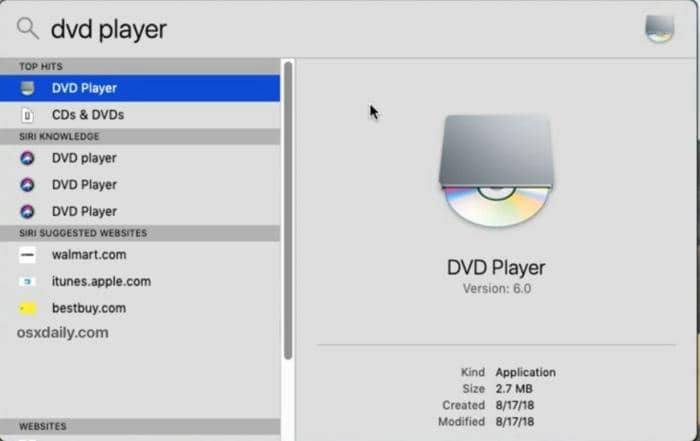
Mac DVD 再生プレーヤー④~MPlayer OS X
対応言語は英語です。対応形式はDVDやCDからの再生や、MPEGやAVI、MOVなど多いです。再生画面や機能はシンプルで直感的に操作できます。
しかし、ディメリットは、一部の機能を使用するには別途ツールをインストールしなければならないことと、プレイリストの書き出しや複数プレイリスト作成などはできないことです。無料なÐVDプレーヤーです。
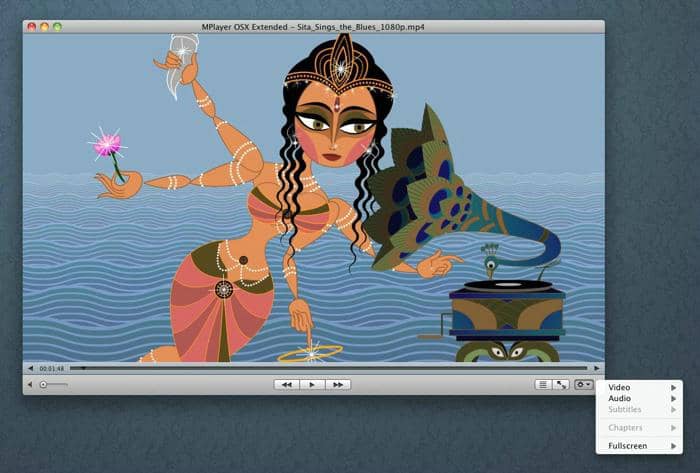
Mac DVD 再生プレーヤー⑤~Ultimate DVD Player
これDVDプレーヤーにより、DVDディスクを再生でき、ユーザーが速度(50% - 150%)、ピッチ(+ / - 2半音)を変更することができます。ただし、代わりに、ビデオが遅くなります。また、ループポイント、ブックマーク、および他の多くの設定は可能です。有料なソフトで、対応言語は全て英語です。このソフトウェアは、「DVD-Video」ディスク、VIDEO_TSフォルダー、VOBファイルのみを再生します。現在、DivX、Flash、Windows Media Video、QuickTimeなどの他のファイル形式は再生できません。
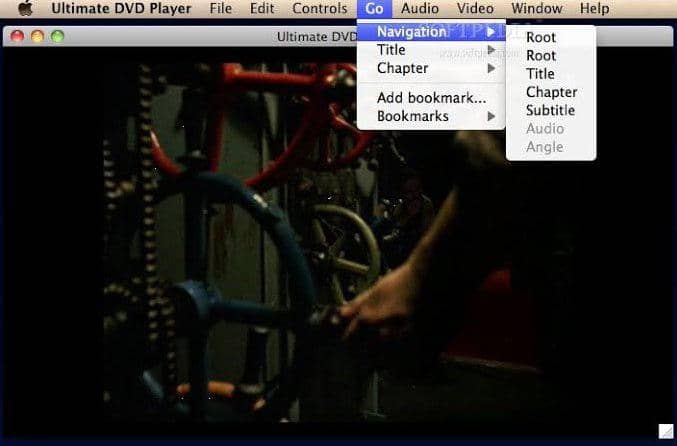
Mac DVD 再生プレーヤー⑥~Macgo Free Mac Media Player
このFree Mac Media Playerを使って、DVDやビデオ、オーディオ及び写真など殆ど全てのメディアフォーマットをMacでも無料再生できます。ただし、ブルーレイや4K UHDビデオを再生するなら、有料版にアップグレードする必要があります。
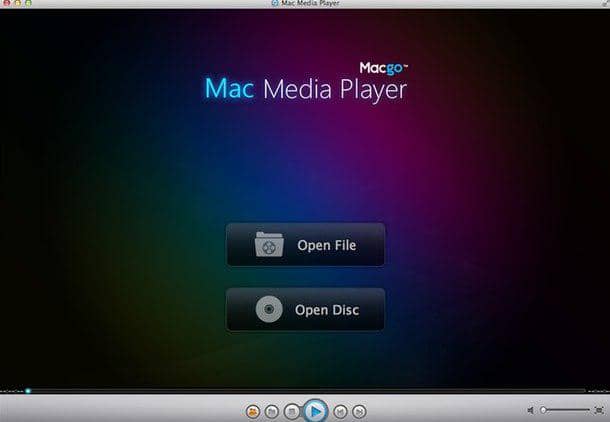
Mac DVD 再生プレーヤー⑦~QuickTime
Mac用のデフォルトのメディアプレーヤーです。MacBook Proおよびその他のデバイスでDVDを簡単に再生できます。しかし、現在QuickTimeはQuickTime Xに置き換えられ、定期的に更新する必要があります。ビデオファイルを編集および変換する場合は、まずQuickTime Player Proバージョンにアップグレードする必要があります。QuickTime Playerの使い方について詳しく知りたい方は、「quicktime player 使い方」の記事を参考にしてください。

Mac DVD 再生プレーヤー⑧~KMPlayer
KMPlayerは、DVDディスクを含むほとんどのビデオおよびオーディオファイルを再生できるオープンソースマルチメディアプレーヤーです。3Dコンテンツも対応し、 iMacやその他のAppleコンピューターに適用されるDVDプレーヤーは、CPUメモリの使用量が少ない。ただし、KMPlayerはアドウェアであるため、広告はとバンドルされたプログラムはうるさくて迷惑です。

MacOSのパソコンでDVDを見る方法として、一つは直接光学ドライブを利用して動画を再生することです。もう一つはDVDをiso又はフォルダファイルに変換してMacで再生することです。便利上から見ると、後者がおすすめです。また、上記おすすめのMac 用DVDプレーヤーのいずれかは利用ですますが、MacでDVD再生体験が最も良いものは、DVDFab プレーヤー 6 for Macがおすすめです。






